Inhaltsverzeichnis
In diesem Artikel werden wir lernen, wie man Notizen in Excel entfernen Wir verwenden Notizen als Erinnerungshilfen in Excel 365 Hinweise helfen, einige wichtige Dinge anzukündigen, die das Dokument für andere verständlicher machen. In den früheren Versionen haben wir Kommentare anstelle von Anmerkungen Heute werden wir demonstrieren. 5 einfache Methoden zum Entfernen von Notizen in Excel. Sie können die gleichen Methoden auch zum Löschen von Kommentaren in den früheren Versionen von Excel verwenden. Also, ohne weitere Verzögerung, lassen Sie uns mit der Diskussion beginnen.
Übungsbuch herunterladen
Laden Sie das Übungsbuch hier herunter.
Notes.xlsm entfernen5 einfache Möglichkeiten zum Entfernen von Notizen in Excel
Um die Methoden zu erläutern, werden wir einen Datensatz verwenden, der Informationen über die Arbeitszeiten und Gehälter einiger Arbeitnehmer enthält. Er enthält auch einige wichtige Notizen. Wir werden versuchen, die Notizen mit einigen einfachen Methoden zu entfernen.
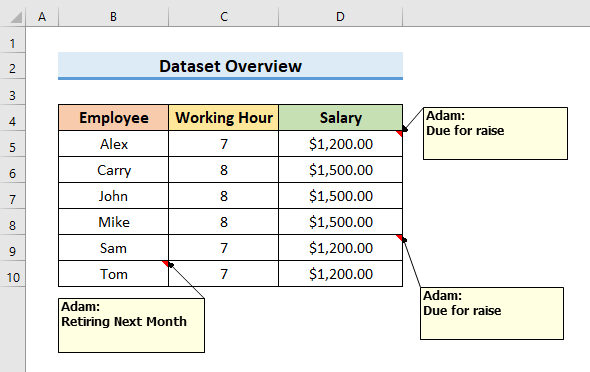
1. die Option Löschen verwenden, um Notizen in Excel zu entfernen
Bei der ersten Methode verwenden wir die Löschen Mit dieser Methode können Sie sowohl eine einzelne Notiz als auch mehrere Notizen löschen. Folgen Sie den folgenden Schritten, um den gesamten Prozess zu verstehen.
SCHRITTE:
- Markieren Sie zunächst eine Zelle in Ihrem Datensatz und drücken Sie Strg + A um alle verwendeten Zellen auszuwählen.
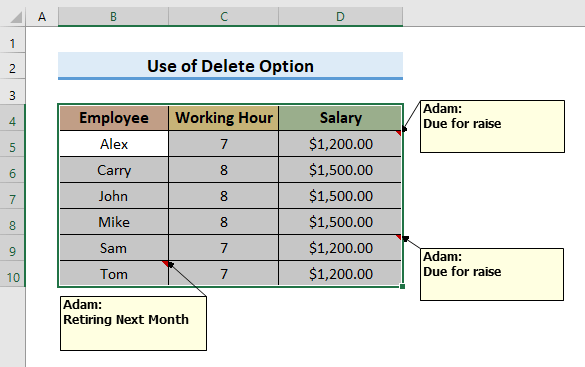
- Danach gehen Sie auf die Seite Überprüfung und klicken Sie auf Löschen von der Kommentare Abschnitt.
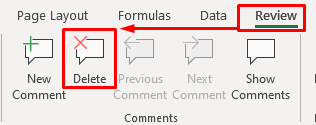
- Sofort können Sie alle Notizen entfernen.
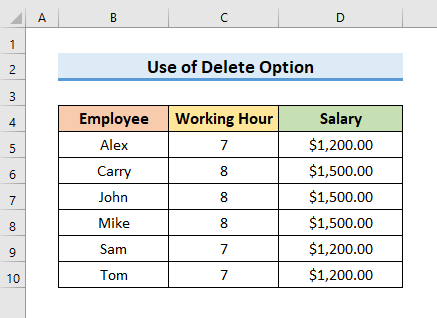
- Um eine einzelne Notiz zu löschen, markieren Sie die Zelle, die die Notiz enthält.
- Klicken Sie dann auf das Symbol Löschen aus der Schaltfläche Überprüfung tab.
- Alternativ können Sie auch Rechtsklick auf auf die Zelle und wählen Sie Notiz löschen von der Kontextmenü .
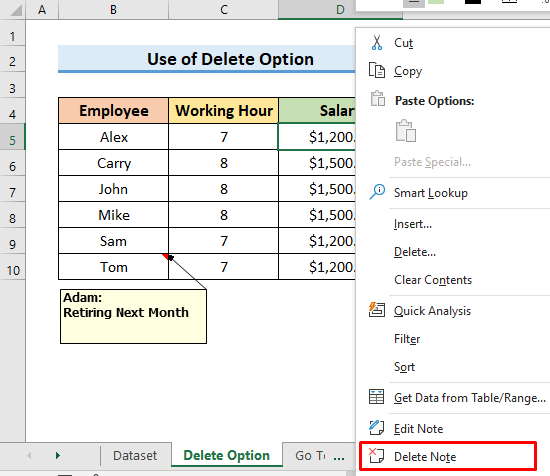
Lesen Sie mehr: Wie man Notizen in Excel ausblendet (3 praktische Vorgehensweisen)
2. alle Notizen mit Excel Go To Special Feature löschen
Um alle Notizen in einem Arbeitsblatt zu löschen, können Sie die Funktion Gehe zu Spezial Dieser Vorgang ist einfach. Hier verwenden wir den vorherigen Datensatz. Beachten Sie die folgenden Schritte, um die Methode zu erlernen.
SCHRITTE:
- Drücken Sie zunächst die Taste F5 Taste auf der Tastatur, um das Fenster Gehe zu Dialogfeld.
- Zweitens: Wählen Sie Besonderes von der Gehe zu Dialogfeld.
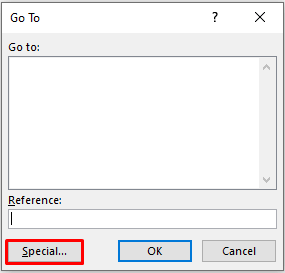
- Wählen Sie danach Anmerkungen und klicken Sie auf OK um fortzufahren.
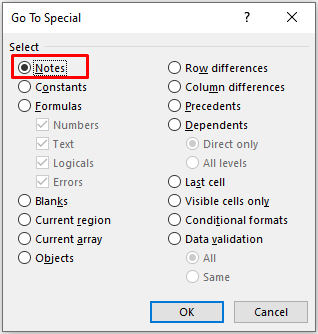
- Nach dem Anklicken von OK werden die Zellen mit Notizen ausgewählt.
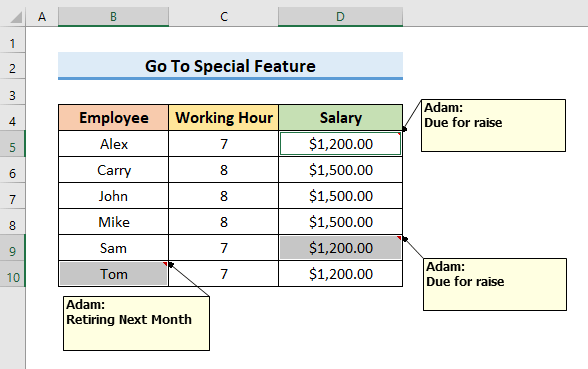
- Im folgenden Schritt, Rechtsklick auf auf eine beliebige markierte Zelle und wählen Sie Notiz löschen von der Kontextmenü .
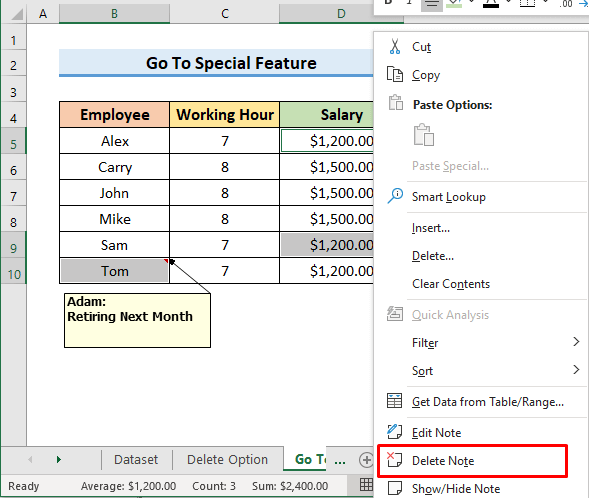
- Schließlich werden Sie Ergebnisse wie in der folgenden Abbildung sehen.
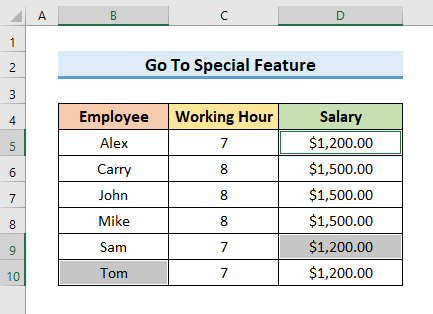
3. entfernen Sie Notizen in Excel mit der Option "Kommentare und Notizen löschen".
Eine weitere Möglichkeit, Notizen in Excel zu entfernen, ist die Verwendung des Befehls ' Klare Kommentare und Anmerkungen Sie können diese Methode anwenden, um eine einzelne oder mehrere Noten zu löschen. Sie finden die Option ' Klare Kommentare und Anmerkungen ' im Menüpunkt Startseite tab.
SCHRITTE:
- Markieren Sie zu Beginn eine Zelle im Datensatz und drücken Sie Strg + A um alle verwendeten Zellen auszuwählen.
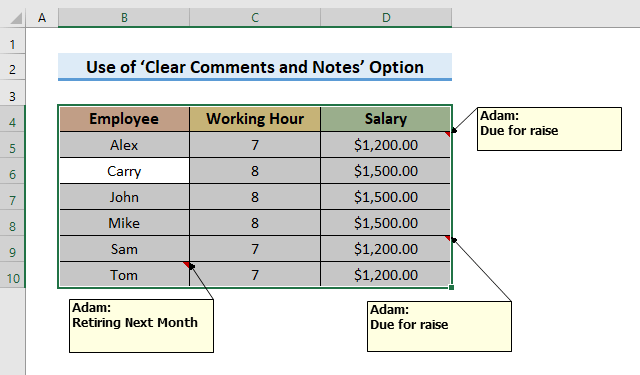
- Danach gehen Sie auf die Seite Startseite und wählen Sie Klar Es erscheint ein Dropdown-Menü.
- Wählen Sie Klare Kommentare und Anmerkungen von dort aus.
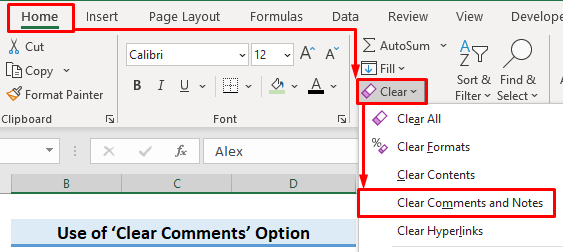
- Am Ende werden alle Notizen entfernt.
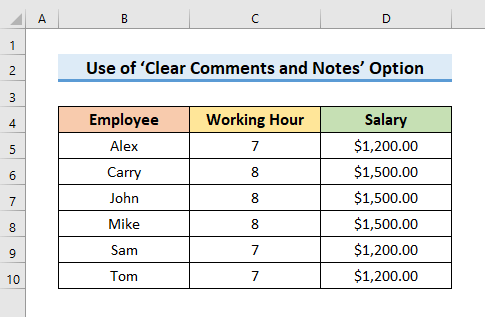
Lesen Sie mehr: Unterschied zwischen Kommentaren und Notizen in Excel
Ähnliche Lektüre
- Hinzufügen von Notizen in Excel (Die ultimative Anleitung)
- Kommentare in Excel in Notizen umwandeln (3 geeignete Methoden)
- Wie kann ich verhindern, dass sich meine Notizen in Excel verschieben (2 nützliche Methoden)
4 Excel VBA anwenden, um alle Notizen aus einem Arbeitsblatt zu entfernen
Wir können auch verwenden VBA um alle Notizen von einem Arbeitsblatt zu entfernen. VBA ermöglicht es uns, viele Aufgaben sehr einfach zu erledigen. Wir werden wieder den vorherigen Datensatz verwenden.
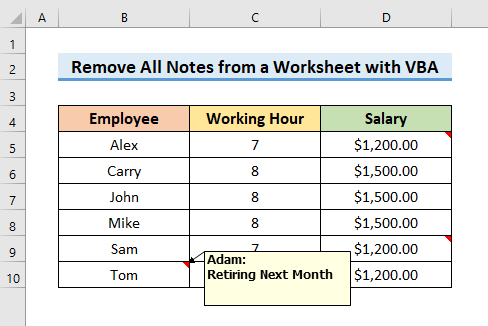
Folgen Sie den nachstehenden Schritten, um die Methode zu erlernen.
SCHRITTE:
- Gehen Sie erstens zur Entwickler und wählen Sie Visual Basic zum Öffnen des Visual Basic Fenster.
- Alternativ können Sie auch die Taste Alt + F11 um sie zu öffnen.

- Im zweiten Schritt wählen Sie einfügen. und wählen Sie dann Modul aus dem Drop-Down-Menü. Es öffnet sich die Modul Fenster.
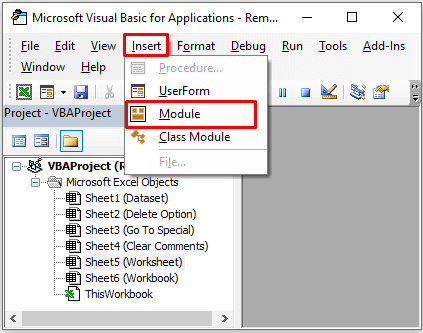
- Geben Sie nun den Code in das Feld Modul Fenster:
Option Explicit Sub Remove_Notes() Cells.ClearComments End Sub 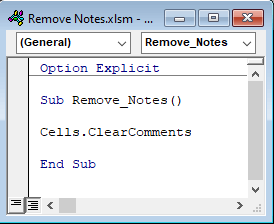
- Drücken Sie dann Strg + S um den Code zu speichern.
- Danach drücken Sie die F5 Taste und ausführen. den Code aus dem Makros Fenster.
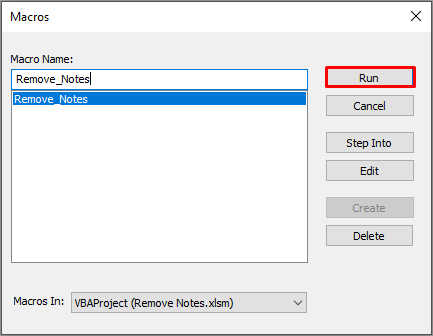
- Schließlich werden die Notizen nach der Ausführung des Codes gelöscht.
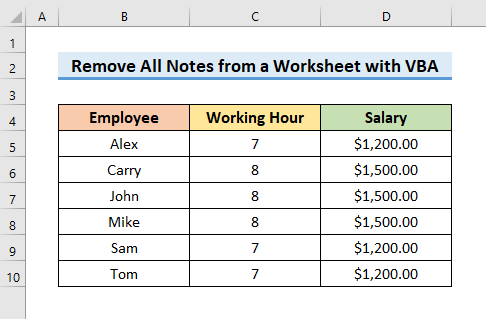
5. mit Excel VBA Notizen aus der gesamten Arbeitsmappe löschen
Während wir in der vorherigen Methode Notizen aus einem Arbeitsblatt entfernt haben, werden wir in dieser Methode Notizen aus einer ganzen Arbeitsmappe löschen, indem wir VBA Lassen Sie uns also ohne Verzögerung die Schritte lernen.
SCHRITTE:
- Wählen Sie zunächst Visual Basic von der Entwickler Im Menüband wird die Registerkarte Visual Basic Fenster.

- Wählen Sie im folgenden Schritt einfügen. und wählen Sie dann Modul .

- Nach der Auswahl Modul die Modul Fenster auftreten.
- Geben Sie nun den Code in das Feld Modul Fenster:
Option Explicit Sub Remove_All_Notes() Sheets.Select Cells.Select Selection.ClearComments End Sub 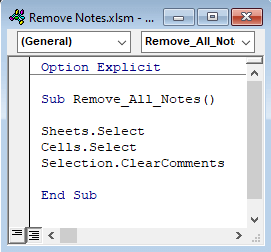
- Danach drücken Sie Strg + S um den Code zu speichern.
- Um den Code auszuführen, drücken Sie die F5 Taste auf der Tastatur: A Makros Fenster erscheint.
- Wählen Sie den gewünschten Code und klicken Sie auf ausführen. im Makros Fenster.
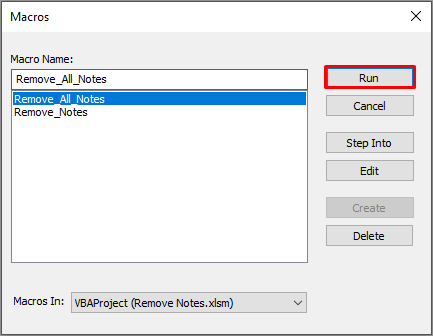
- Am Ende werden alle Blätter gelöscht und alle Notizen gelöscht.
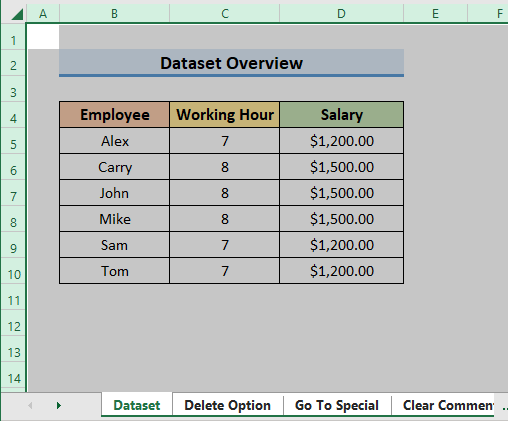
Hinzufügen der Schaltfläche "Kommentar löschen" in der Excel-Symbolleiste für den Schnellzugriff
Wir können die Kommentar löschen Taste in Symbolleiste für den Schnellzugriff um Notizen schnell zu entfernen. Das spart Zeit und vereinfacht den Prozess. Wir können die Kommentar löschen Schaltfläche im Symbolleiste für den Schnellzugriff Um mehr darüber zu erfahren, sollten Sie die folgenden Schritte befolgen.
SCHRITTE:
- Klicken Sie zunächst auf das Symbol Symbolleiste für den Schnellzugriff anpassen Symbol und wählen Sie Weitere Befehle aus dem Dropdown-Menü.
- Sie öffnet die Excel-Optionen Fenster.
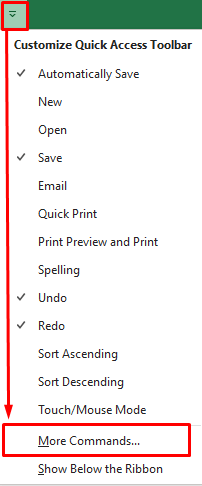
- Wählen Sie nun Alle Befehle in der Rubrik ' Wählen Sie Befehle aus Abschnitt innerhalb der Excel-Optionen Fenster.
- Wählen Sie dann Kommentar löschen und klicken Sie auf hinzufügen zum Einfügen von Optionen zum Löschen von Notizen in der Symbolleiste für den Schnellzugriff .
- Klicken Sie anschließend auf OK um fortzufahren.
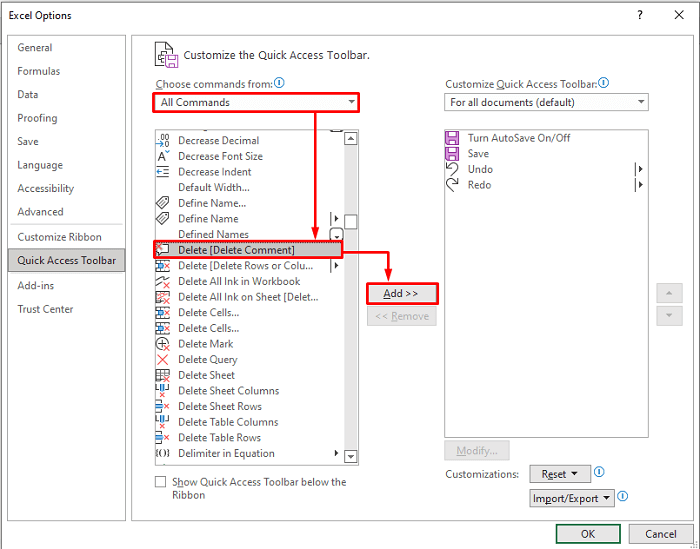
- Schließlich sehen Sie die ' Kommentar löschen ' im Menüpunkt Symbolleiste für den Schnellzugriff .
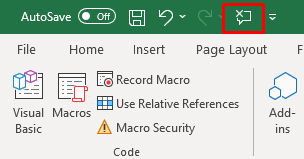
Schlussfolgerung
In diesem Artikel haben wir gezeigt 5 einfache Methoden zur Notizen in Excel entfernen Ich hoffe, dass diese Methoden Ihnen helfen werden, Ihre Aufgaben leicht zu erledigen. Außerdem können Sie die gleichen Methoden verwenden, um Kommentare zu löschen. Außerdem haben wir am Anfang des Artikels ein Übungsbuch hinzugefügt. Um Ihre Fähigkeiten zu testen, können Sie es zur Übung herunterladen. Besuchen Sie das ExcelWIKI Wenn Sie Anregungen oder Fragen haben, können Sie diese gerne im Kommentarbereich unten stellen.

